iPhone備份儲存在哪裡?數據備份是任何設備的關鍵功能。數據備份有助於您意外刪除必要的資料或丟失設備。因此,瞭解iPhone備份的存儲位置以及如何使用 Mac 和 Windows 計算機訪問它始終是謹慎的。
因此,如果您想在計算機上快速找到iTunes或iCloud備份,請按照本文檢查路線。您將輕鬆找到您的iPhone備份。
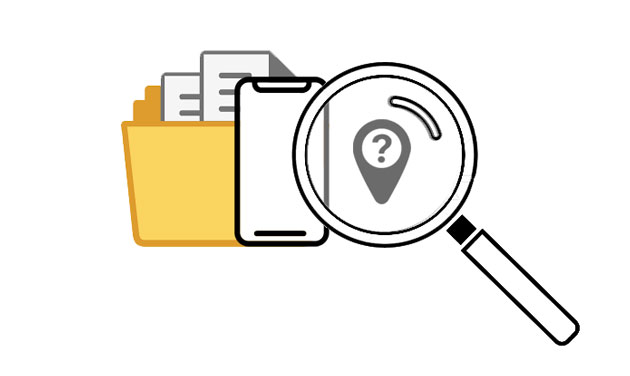
我在哪裡可以找到 Windows PC 上的 iPhone 備份?這些步驟因您是使用 iCloud 還是 iTunes 備份數據而異。如果您使用iTunes備份,則需要找到iTunes備份存儲。如果您使用iCloud備份,您還應該找到您的iCloud備份。
iTunes 是Apple備份iPhone數據的官方應用程式。iTunes還原是用於將備份數據獲取到 iOS 設備上的過程。您可以使用iTunes還原將iPhone與其他設備(如 Mac 或 Windows 計算機)同步。iTunes備份可説明您找到設備丟失的數據,以防丟失。
要在 Windows 10/7 上找到 iPhone 備份位置,您可以通過以下任一 iPhone 備份路徑存取該目錄:
以下是在 Windows PC上檢查iTunes備份的方法:
步驟 1。找到“搜索”欄。
第2步。在“搜索”欄中,輸入“%appdata%”。如果您的備份不可見,請嘗試輸入“%USERPROFILE%”。
第 3 步。按“Enter”鍵。
第 4 步。按兩下「Apple」或「Apple Computer」,然後按兩下「MobileSync」,最後按兩下「Backup」來訪問相關資料夾。

你可能喜歡:
如何在 Windows 11/10/8/7和macOS Monterey / Big Sur上查看iPhone備份?(4 種方式)
如何在有或沒有恢復數據的情況下查看我的iTunes備份檔?(已解決)
使用 iCloud 是備份iPhone數據的簡單方法。但是,您需要知道iPhone iCloud備份的存儲位置才能成功訪問iPhone數據。請按照以下步驟使用 Windows PC找到您的iCloud備份。
步驟 1。在 Windows PC上啟動iCloud應用程式。如果您尚未在 Windows 計算機上安裝 iCloud 應用程式,則需要安裝它。
第2步。使用您在 iPhone 上使用的相同使用者密碼和 ID,在 Windows PC 上登錄您的 iCloud 帳戶。
第 3 步。現在按下「存儲」按鈕,選擇「備份」,您可以在那裡看到所有iPhone備份。

在我們討論了 Windows 計算機之後, Mac 計算機怎麼樣?iPhone備份保存在 Mac 電腦上的什麼位置?讓我們一起看看。
iTunes iPhone 備份在 MacBook 上的位置取決於您使用的 macOS 版本。從 macOS Catalina 及更高版本開始,備份通過 Finder 而不是 iTunes 進行管理。但是備份檔存儲在相同的位置。以下是在 Mac上的iTunes中查看備份的方法:
步驟 1。第一件事是確保您在 Mac 計算機上安裝iTunes應用程式,並通過此電腦上的 iTunes備份了iPhone數據 。
第2步。在 Mac 電腦上,登錄用於備份數據的iTunes帳戶。
第 3 步。為此,請按單下功能表欄上的放大鏡並鍵入:“~/Library/Application Support/MobileSync/Backup/”。之後,選擇備份資料夾。

如果您希望找到特定的iTunes備份,請打開iTunes,單擊功能表欄中的iTunes,轉到“首選項”,選擇“設備”,然後按住Control - 單擊所需的備份。然後,選擇“在Finder中顯示”以顯示其位置。
延伸閱讀:
iTunes備份位置:iTunes商店備份在哪裡以及如何更改備份位置?
您的iCloud備份檔呢?如何在 Mac 計算機上找到它?也許您正在為這個問題而煩惱,但您可以毫不費力地解決它。請按照以下步驟在 Mac上尋找iCloud備份:
步驟 1。首先要做的是在 Mac 計算機上打開iCloud應用程式。接下來,使用您的Apple ID登錄。
第2步。在 Mac 計算機上,按兩下「Apple功能表」>「系統偏好設置」>“iCloud”>“管理”,最後單擊備份資料夾。
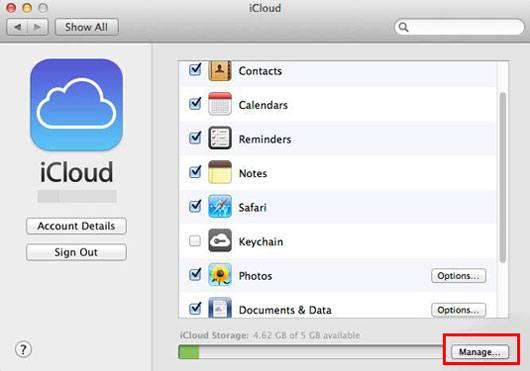
計算機上的iPhone備份在哪裡?現在,我們知道了答案。那麼,如何在iPhone上查看備份?請按照以下步驟檢查您的iCloud備份狀態並管理儲存空間:
步驟 1。轉到iPhone上的“設置”。
第2步。點擊屏幕頂部的Apple ID。
第 3 步。選擇“iCloud”。
第 4 步。選擇「管理存儲」以查看和管理您的備份。

瞭解更多資訊:
iCloud與iTunes備份:它們之間有什麼區別?(完整指南)
Coolmuster iOS Assistant提供了備份iPhone數據的最有效方法。您可以使用USB將iPhone檔順利地傳輸到計算機,這比通過網路更安全。您可以在 Windows 或 Mac 電腦上備份聯繫人、資訊、備忘錄、通話記錄、照片等。該工具支援大多數世代的iOS,包括iOS17。因此,它與各種 iPhone、iPad 和 iPod touch 設備相容。
此外,該軟體允許您選擇一個位置將 iOS 數據保存在計算機上,因此您不會通過模棱兩可或複雜的路線存儲數據。
主要特點:
下載下面的 Coolmuster iOS Assistant 。
以下是使用 Coolmuster iOS Assistant 將 iPhone 備份到 Windows 或 Mac 電腦的方法:
01在計算機上啟動該程式,然後通過數據線將iPhone連接到計算機。通常,該軟體會自動識別您連接的設備,並在您的計算機上提示彈出視窗。在您的設備上選擇“信任”選項,然後按兩下「繼續」選項繼續。

02本軟體檢測到您的設備后,將顯示如下圖所示的主介面。此時,您可以觀察到主介面上組織了各種資料夾。

03按兩下「超級工具包」選項卡。之後,點擊介面上的“iTunes備份和還原”>“備份”選項。然後,選擇您的設備並按下「瀏覽」圖示以選擇保存備份檔的位置。接下來,點擊「確定」以備份您的數據。

順便說一句,如果您不選擇資料夾,它會將您的檔保存到計算機上的iTunes預設位置。
iPhone備份儲存在哪裡?閱讀完本文后,您可以輕鬆找到iPhone備份。此外,您可以選擇 Coolmuster iOS Assistant 一鍵備份iPhone檔,或有選擇地傳輸檔。有了它,您可以自由選擇一個資料夾來儲存您的備份。然後,您可以快速找到備份檔。
相關文章:
[完整指南]WhatsApp消息存儲在您的設備上的什麼位置?
聯繫人存儲在 Android 設備上的什麼位置?輕鬆查找和備份聯繫人





